Készítsen egy képet - születés - az ZBrush 3
3. rész-a. Részletezi, textúrázás, árnyékolás, és nem teszi a kompozíciót
Mielőtt textúrálása a modell, akkor létre kell hozni egy jó shader (shader), utánozza a bőr, a felszín alatti szórás (felszín alatti szórás), hogy egy jó eredményt.
Erre a célra, akkor használjon egy új eszközt ZBrush 3: Matcap. Létrejöhet két módja van: a kép területe a nyújtott bármilyen 3D-s alkalmazás, vagy közvetlenül a ZBrush.
Usatanovki szabványos shader (Shader)
Ha nem tudja megjeleníteni egy árnyékos gömböt egy másik alkalmazás, akkor ez megtehető a standard anyag ZBrush.
* A Material panelen jelölje DoubleShade anyagot, és állítsa be az ábrán látható.
* Most, rajzoljon egy gömb, hogy hogyan is fog kinézni.
* Nyissa meg a Fény palettát, és állítsa be a világítás. Négy fényforrások jó fényt.
* Lehet kísérletezni a telepítés vagy a fény használata szerepel Zip-archívum (Zip-archívum az eredeti lecke hiányzik).
* Válassza ki a szerszám MRGBZ markológép (eszközpaletta). A paletta Szerszám-> módosítót ellenőrizze, hogy szerepel Auto Crop. és húzza a kiválasztás körüli szférában. Egy példányát a gömb mozog a paletta Texture.
* Módosítsa a beállításokat tükröző anyag beszerzése több változatban az anyag ragyogó és elfog (megragad) egy pár képet.
* Mentsd az összes képet, állítsa be a világítást, és a dokumentum, ha azt szeretnénk, hogy később szerkeszteni az anyagot.
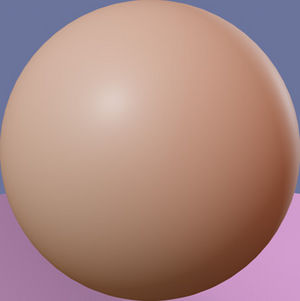
A gömb fenti Mental Ray tehetik, és használja MiSSS bőr shader. Beállítások felületeket úgy állítottuk be, hogy nincsenek sötét helyiségekben és néhány átláthatóság volt látható, a belső
fényszórás (áttetszőség)
* Válasszon MatCap anyagot az Anyag palettán. mint például a Red Wax. nyitott subpalette módosítók.
* Ha az anyag paletta inaktív (szürkén jelenik meg), válassza ki a szerszámot 3d primitív. Egyes eszközök nem teszik lehetővé, hogy módosítsa a beállításokat az anyag.
* Kattintson a textúra az anyag a slot 1 a bal alsó sarokban, és válassza ki a korábban lefoglalt (megragadta) hatálya képek és a létrehozott másik 3d alkalmazás.
* A Szín palettán válassza ki a színt, és megbarnul paletta Base Material-> módosítót.
* Most, hogy a rózsaszín az anyag, ha rajzolni.
Kezdjük modellezni a szemet.
* Válaszd a szervezet 3d Sphere. és állítsa HDivide és VDivide egyenlő 24. A inicializálása subpalette. Átalakítás primitív Polymesh 3D.
* Válassza ki a Tweak ecsettel. kattintson a tetején egy rúdra, így a szivárványhártya, majd a Shift. összehangolni a mozgását, a csúcsok mentén merőlegesek.
* Hide a szemgolyó, kivéve az írisz, hogy ránc. és hozzon létre egy új polygroup.
* Legyen minden látható és növeli osztják a szemgolyó szintig 5.
* Ez minden modellezés.
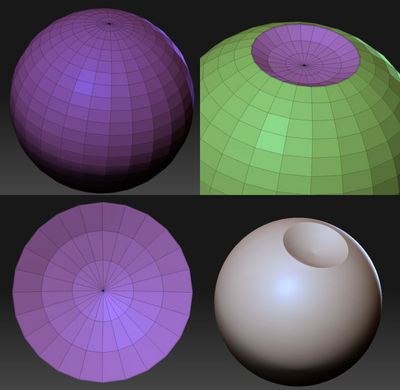
* Térjünk vissza a modell szeme nyitva subpalette eszköz: Struktúra és aktiválja a színezése lehetőséget. Nem kell egy UV kicsomagolását, mint a szín közvetlenül tároljuk a modellben csúcsot.
* Kikapcsolhatjuk a Zadd. hagyja csak az aktív RGB opciót.
Festeni egy modell, akkor egyszerűen használja a szabványos kefe modellezés. Csak akkor kell választani a különböző alfa és az agyvérzés (stroke). Nos, majd válasszon egy színt a Szín palettán.
Kiválasztani a színt a modell közvetlenül a vászonra, kattintson a Szín palettán, és húzza a kurzort a dokumentum azon kíván venni a mintában.
Mivel korábban már létrehozott több polygroups, most könnyen elrejteni a fehér rész a szem színes a szivárványhártya.
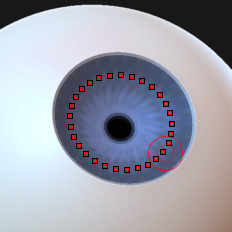
Az írisz specifikus barázdamintával. Hogy könnyebb reprodukálni aktiválja paletta radiális Transform (radiális) és a szimmetria Z, és állítsa be a radiális számláló körülbelül 25.
Amikor az alapvető struktúra jön létre, akkor kikapcsolja a szimmetria, és továbbra is finomítani a szem.
Az egyik az új funkciók ZBrush 3 - lehetséges, hogy egy csoportba sorolni több modell, az úgynevezett SubTools. Így tudjuk hozzá a mi modell szeme és szempilla, stb
Most két külön modell: a test és a szem. Válassza ki a modell a test, kattintson a gombra hozzáfűzése. majd válassza ki a szemét.
Akkor majd állítsa be a helyzetét, méretét és tájolását a szem segítségével Transzponálás eszköz. Miután ez a klón szem, és adja hozzá az új al-objektum (subtool) (a második szem), és helyezzük el.

Lashes nem kivetett végleges modell, és a munkadarab nélkül felosztást szinten.
* Válassza ki a modell a szervezetben. Másoljuk le azt.
Menj az 5. subdiv szintet, és távolítsa el a magasabb és az alacsonyabb szinteken.
* Az összes modell polygroups hogy egy polygroup.
* Hide az egész modellt, kivéve a fej és a maszk is.
* Nyissa meg a Brush palettán. válassza MeshInsert Fit eszköz. majd válassza ki a szempilla, mint a háló és a betét.
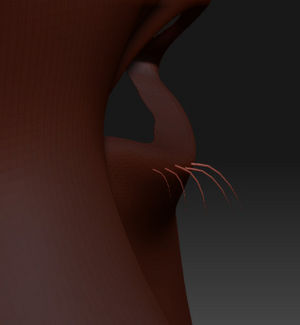
Add szempillák.
* Szempillák lehet megfelelően irányítani hozzáadására.
* Ebben az esetben módosítsa a helyzetét a Forgatás csúszkával. subpalette a Szerszám-> deformáció. Ön is használja a kefét és transzponáláshoz Tweak eszköz.
* Ha meg van elégedve, elrejti a testet polygroups és eltávolítani a rejtett poligonok (sokszögek test).
* Végül hozzáadjuk a szempillák, mint egy új al-objektum (Subtool) a végső modellben.

Ez nem nehéz.
Kezdje rendering lakás (Render menü) azokat a területeket, mint a haj, ajkak, körmök, majd RGB nagy átláthatóság, adjunk hozzá egy színes öntött a lábujjak, arc, térdre.
A végén válassza ki a permetező bár és Alpha 23, és adjunk hozzá néhány foltok a bőrön.
Ahhoz, hogy hozzon létre egy jelenet, kezdjük egy egyszerű köbös primitív.
* Az eszköz palettán válassza ki a primitív (primitív), rajzolni a vásznon, majd átalakítani, hogy Polymesh 3d.
Mint a legtöbb a ZBrush primitívek, ezt hálónak a pole, és ez nem túl kényelmes a szimuláció. Így fogunk változtatni.
* Nyílt subpalette eszköz: Egységes Skin. 8. Állítsa be a felbontást, majd kattintson a Unified Skin gomb
* Az új objektum jön létre a paletta eszköz. Válasszuk ki.
* A Felosztás a modell egyszer vagy kétszer.
* Nyílt subpalette deformáció. Alkalmazás a hálós Spherize. Lelapul, majd az alján a modell.
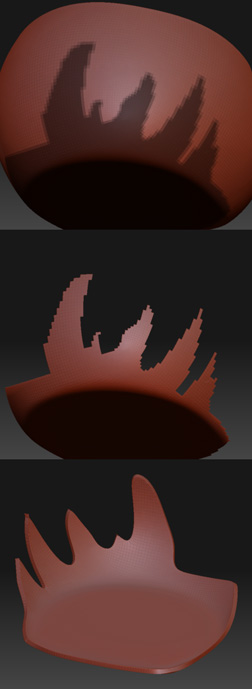
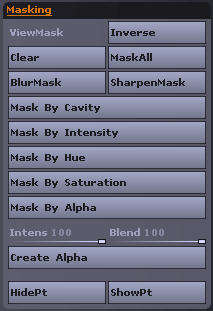
* Rajzolj egy maszkot a forma az új modell, és elrejti egy részét nemaskirovanuyu
* A paletta Subtool kattintson az Extract gombra. Mesh egy kis vastagságú jön létre, mint egy új al-objektum. Ez az, amivel a végső fázisban a modell.
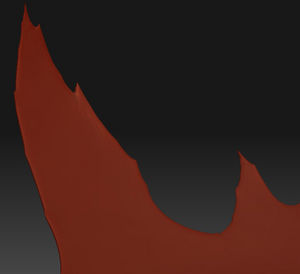
Mielőtt modellezés jelenetek HD. hogy ez egy éles szélek Tweak kefe